今までMacはセキュリティーソフト不要と言われていましたが、今後そうも言ってられなくなりそうです。
「Mac」を標的にしたランサムウェア、発見される–完全なものとしては初
セキュリティ研究者が、Appleユーザーを標的とした史上初のランサムウェアとみられるものを発見した。これは実際に出回っているため、真の脅威となるものだ。そして、ダウンロード愛好者にとって悪いことに、このランサムウェアはBitTorrentクライアントソフトウェアを介して広がっている。
Mac OSのシェア
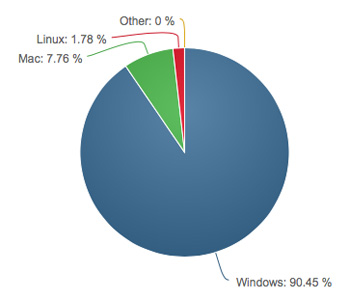
Net Applicationが発表した2016年2月のデータを見てみます。
Macがどのくらいシェアを持っているのかというと、わずか7.76%です。
Windowsは90.45%なのでなんだかんだ言ってもシェア率は高い。そのうちの50%以上がWindows7だけどね。
愉快犯のハッカーはWindows向けにウィルスを作ると思われます。だってシェアが高いOSを狙えば拡散する速度も早いからね。
Macのシェアは10%を切っており、依然としてシェアは低い。でも、エンジニアやWEBサービスを作る人達ってほぼ全員Macだから、Mac向けのウィルスを作る意味は間違いなくあるはず。
Mac向けのマルウェアやランサムウェアは、今後増えてきそうですね。
Macにウィルスソフトは必要?
さて今日の本題です。
Macユーザーを狙ったウィルスが増えてくると、ウィルスソフトを入れるかといった議論になってきますよね?
Macにウィルスソフトを入れている人ってどのくらいいるんだろう?少なくともわたくしの周りのIT系には皆無です。
理由はMacのセキュリティーアップデートとバッティングして不具合が生じることがよくあるからです。
Appleで働いている友人が何人かいますが、彼らもみんな不要派です。でも、Appleの社内にあるMacにはウィルスソフトが入っているようです。
Appleで使っているセキュリティーソフトをMacのセキュリティーアップデートに組み込んで欲しいと思うのはわたくしだけでしょうか?
Macを購入したらまずやること
ウィルスソフトを入れないで運用する方が多いと思いますので、セキュリティー面において、いくつかやっておいた方がいいことを紹介します。
ファイアウォールをオンに
これは必須です。この機能をオンにするだけで、不正な通信をブロックして防ぐことができます。
ファイアウォールをご存じない方に簡単に説明すると、外部から内部に入ってくる通信と、内部から外部へ行く通信を制御するものです。例えるなら、マンションの門番だと思ってください。
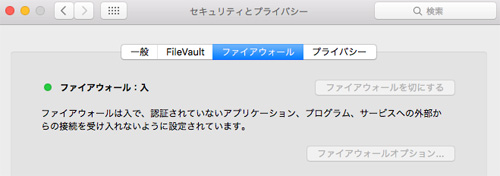
- システム環境設定 → セキュリティとプライバシー → ファイアウォール → ONにする
最新のOSにアップデート
OSの脆弱性を修正するセキュリティーアップデートが定期的にあるので、必ず最新版にしてください。
ブラウザは最新にアップデート
ブラウザは2つ入れておくと、色々と便利。
Safariを使っているなら自動でアップデートされるので問題ないのですが、Chromeも使っている方は必ず最新バージョンを使ってくださいね。
起動時の自動ログインをオフに
普通にセットアップすればOFFになっているはずです。
ONになるとパスワードなしでOSが立ち上がってしまいます。
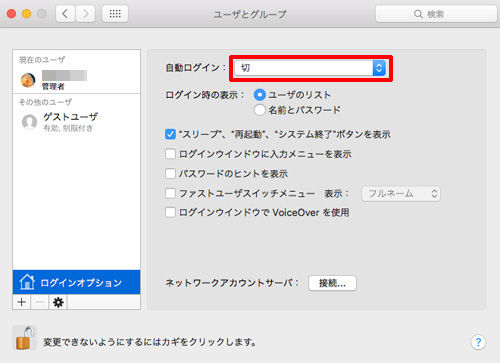
- システム環境設定 → ユーザとグループ → ログインオプション → 左下の鍵マークをクリック → 自動ログインを「切」
スリープとスクリーンセーバ解除にパスワードを要求
こちらも普通にセットアップすれば、パスワードを要求されるはず。
もしパスワードなしにスリープが解除できるようなら、設定を見直してください。
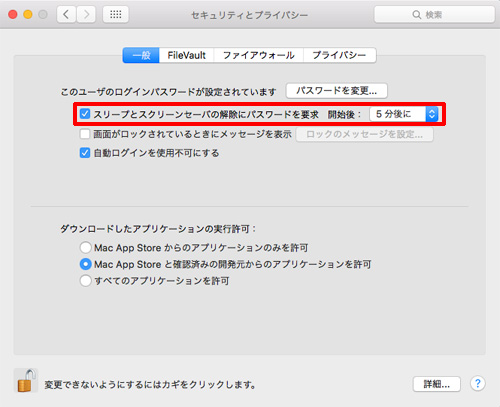
- システム環境設定 → セキュリティとプライバシー → 一般 → スリープとスクリーンセーバ解除にパスワードを要求」にチェックを入れる
Macを探す
MacBookなどのノートは必ず設定しましょう。
紛失した際に、Macの位置を特定したり、ロックを掛けたり、データを消去することができるようになります。
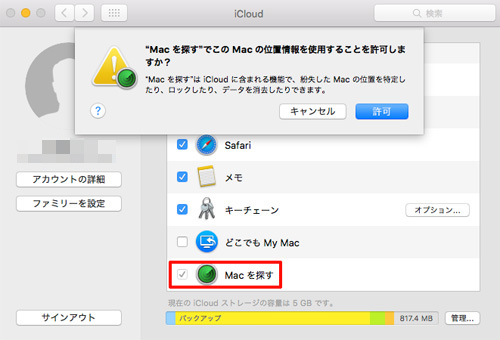
- システム環境設定 → iCloud→ Macを探す → ONに
FileVault
ハードディスクやSSDの内部データを暗号化する技術です。
紛失したり、なくした時に、ハードディスクの中身に暗号化を掛けて見れなくするというもの。
これも賛否両論ありますが、わたくしはOFFにしています。
理由は、以前不具合が生じたことがあるのと、ONにすると動作が鈍くなるためです。
「FileVault 不具合」でググると不具合の事例がたくさん出てきますよ。
万が一なくした時も、Macを探すをオンにしておけば、リモートでデータを消去できるから、設定は不要です。
Mac 購入後に気をつけること
セキュリティー面で気をつける点を書いておきます。
開発元が不明なアプリケーションを入れない
これは基本です。
Appleでは、アプリケーションの開発業者にデベロッパ ID を登録させて、App Storeにアプリを登録することを推奨しています。きちんとした開発元のアプリなら、App Storeへ無料でアプリを公開してします。
でも、購入したアプリケーションばかりじゃないだろうし、フリーソフトをインストールする方もいると思います。App Store以外からフリーソフトをダウンロードした場合、インストールできないものが出てきます。こんなエラーが表示された経験をお持ちの方はいるでしょう。
“アプリ名”は、開発元が未確認のため開けません。
“セキュリティ”環境設定でインストールが許可されているものは、Mac App Storeと確認済みの開発元からのアプリケーションのみです。
こういうアプリケーションはインストールしないほうがいいです。
アプリケーションのインストールに関する設定は、通常「Mac App Store と確認済の開発元からのアプリケーションを許可」になっているんですよね。なので、開発元が不明なアプリケーションはインストールできません。
よほど特殊なアプリを使う方以外、この設定は変更しないほうがいいです。
どうしてもインストールするなら
インストールできないアプリの例を挙げると、VLCという動画を再生する無料のアプリケーションがあるんだけど、開発元が不明なためインストールできないです。便利なアプリなんだけどね。
でも、全くインストールできないわけじゃありません。設定変更すればインストールはできます。
あまりオススメできませんが、もし使う方は「すべてのアプリケーションを許可」へ変更してください。
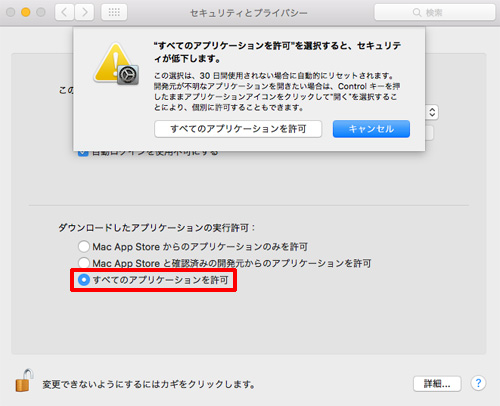
- システム環境設定 → セキュリティとプライバシー → 一般 → すべてのアプリケーションを許可
ビジネスホテルや空港でWi-Fiに繋ぐ
VPNソフトを入れた方がいいですよ。どこで覗き見されてるか分からないですから。
オススメはソースネクストのWi-F-セキュリティーです。過去にVPNのエントリーがあるので参考にしてください。



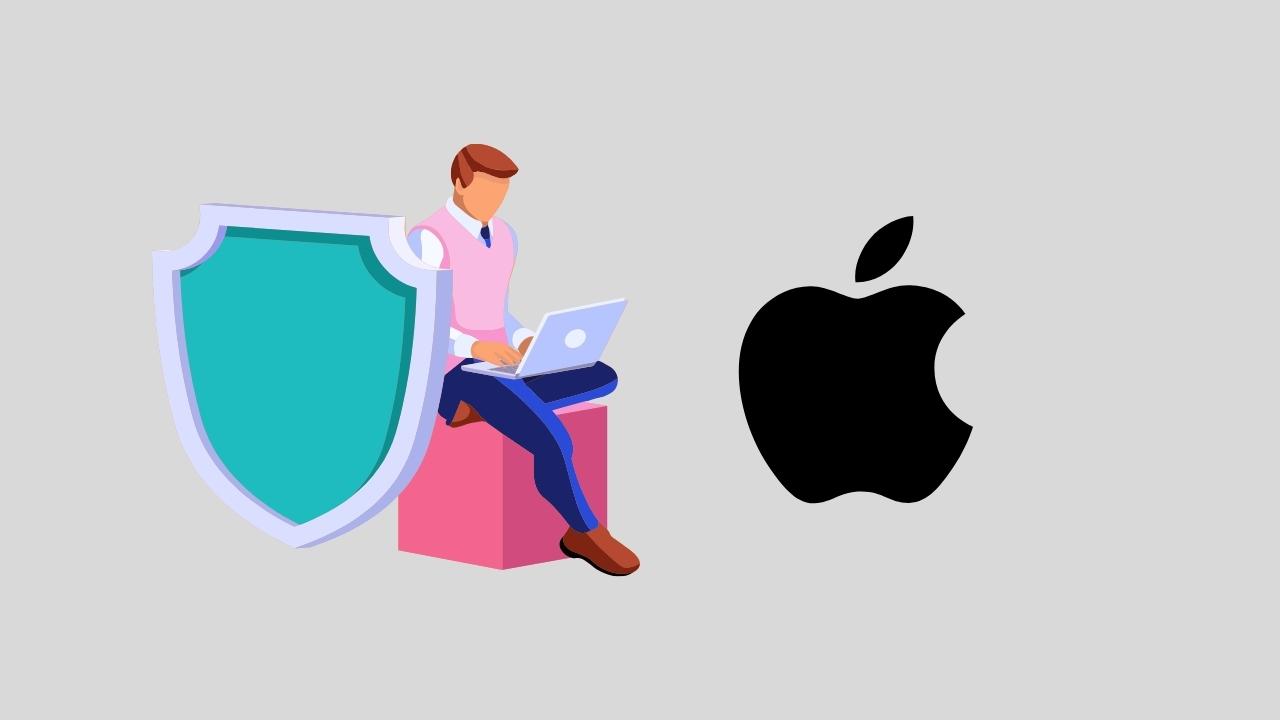











ナレッジ